在 HTC One/Desire 上啟用開發人員選項/USB 調試
HTC 是一個傳奇的智能手機系列。 它們不是最暢銷的,但可以說是不斷增長的 Android 穩定版中設計和設計最好的。
為了更自由地控制您的 HTC One 設備,例如 HTC One M9/M8/M7、HTC One A9、HTC One E9 等,USB 調試授予您對設備的一定級別的訪問權限。 當您需要係統級別的許可時,這種訪問級別非常重要,例如在編寫新應用程序時,在智能手機和 PC 之間傳輸數據時。
讓我們看看如何在 HTC One M8、HTC One M9、HTC One M7、HTC One E9 +、HTC One E8、HTC One A9 等中啟用開發者選項和 USB 調試模式。
在 HTC One 設備上啟用 USB 調試的步驟。
步驟 1. 打開 HTC 智能手機上的設置應用程序並向下滾動並點擊關於。


步驟 2. 向下滾動並選擇軟件信息。
第 3 步。點擊更多。
步驟 4. 找到 Build Number 並點擊 7 次以啟用開發人員選項。
您將在屏幕上收到一條消息,說明您現在是開發人員。 至此,您已成功在 HTC 手機上啟用開發者選項

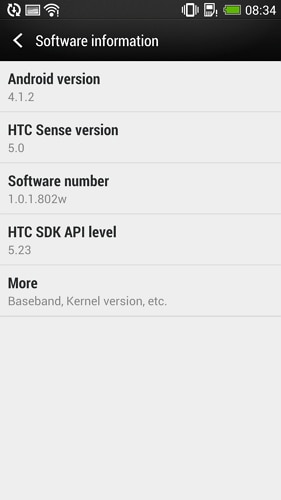
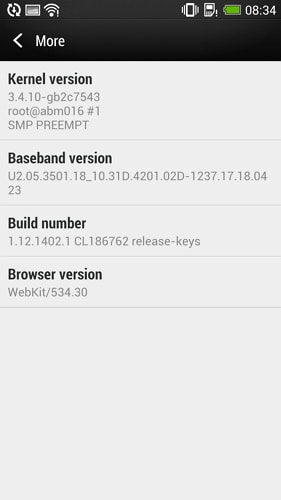
第 5 步。返回設置,向下滾動並導航到開發人員選項。
第 6 步。點擊開發人員選項,它將打開,讓您選擇啟用 USB 調試。
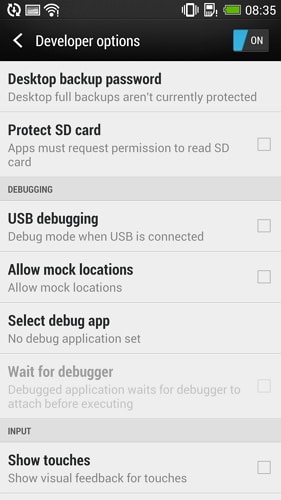
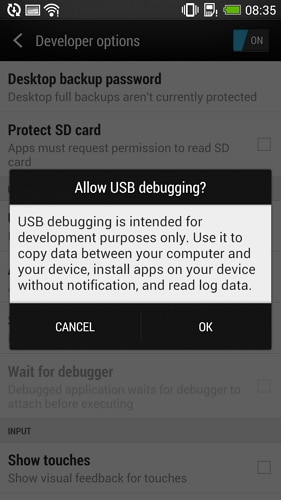
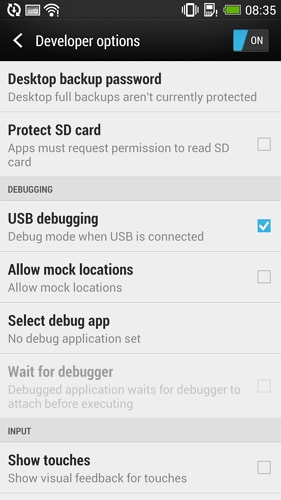
最新文章